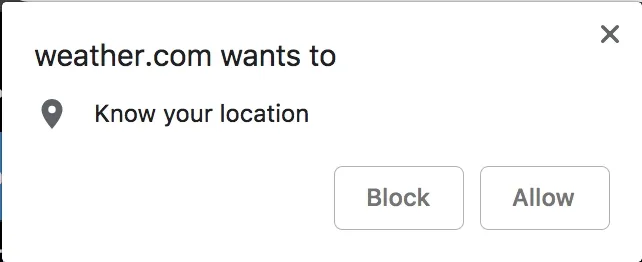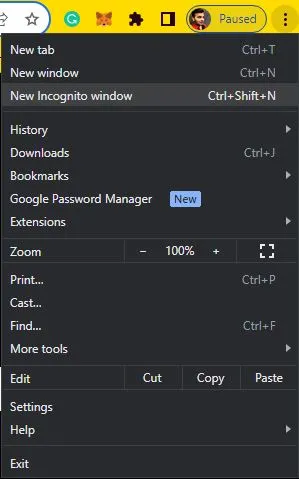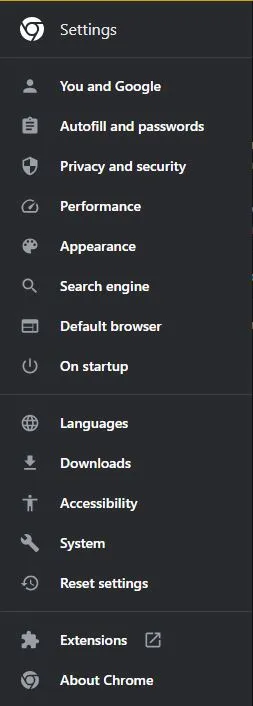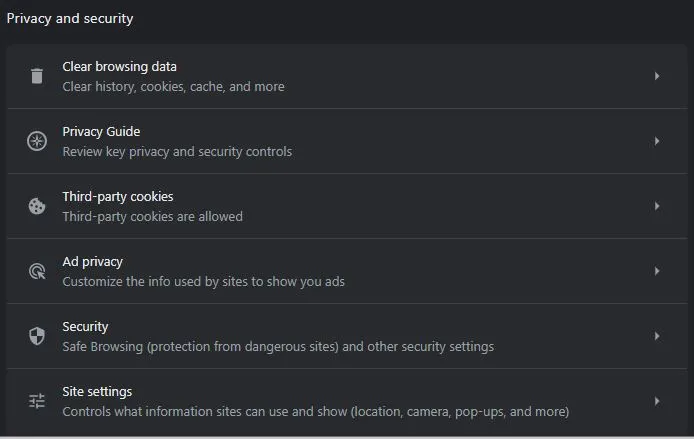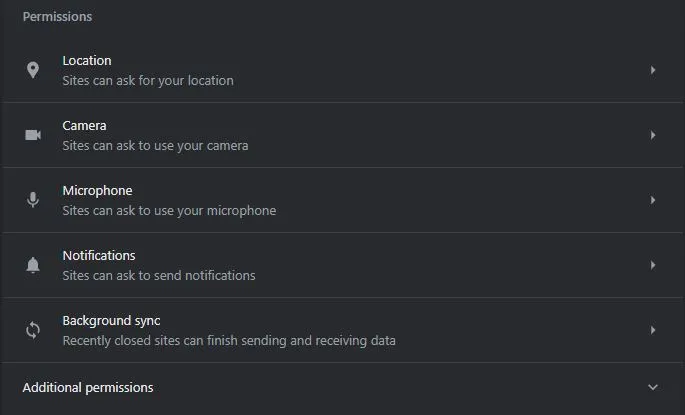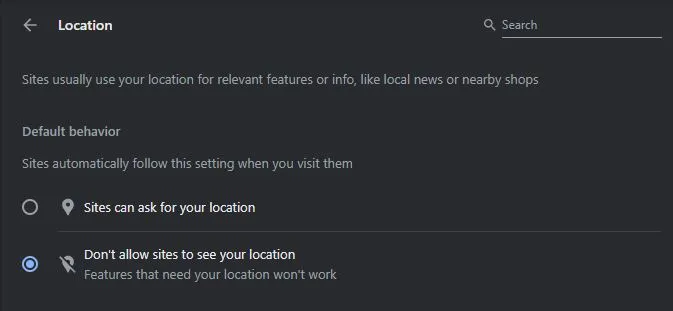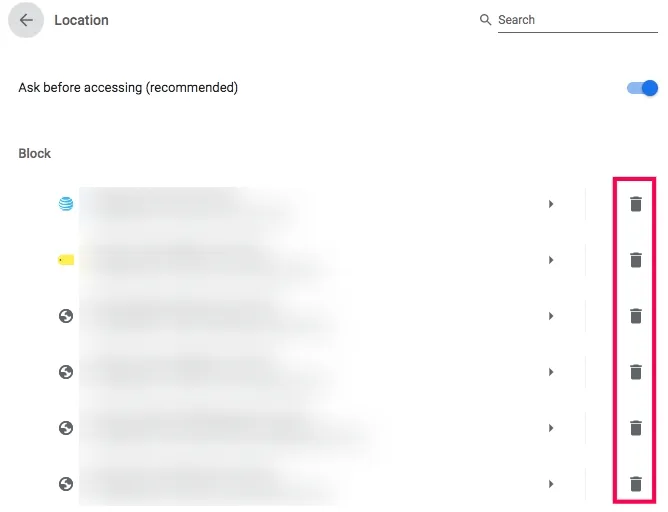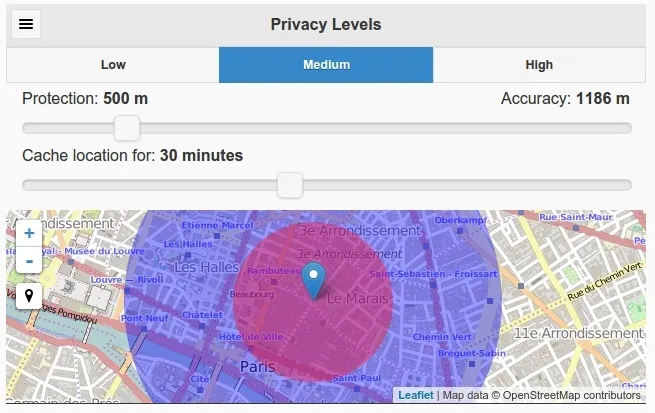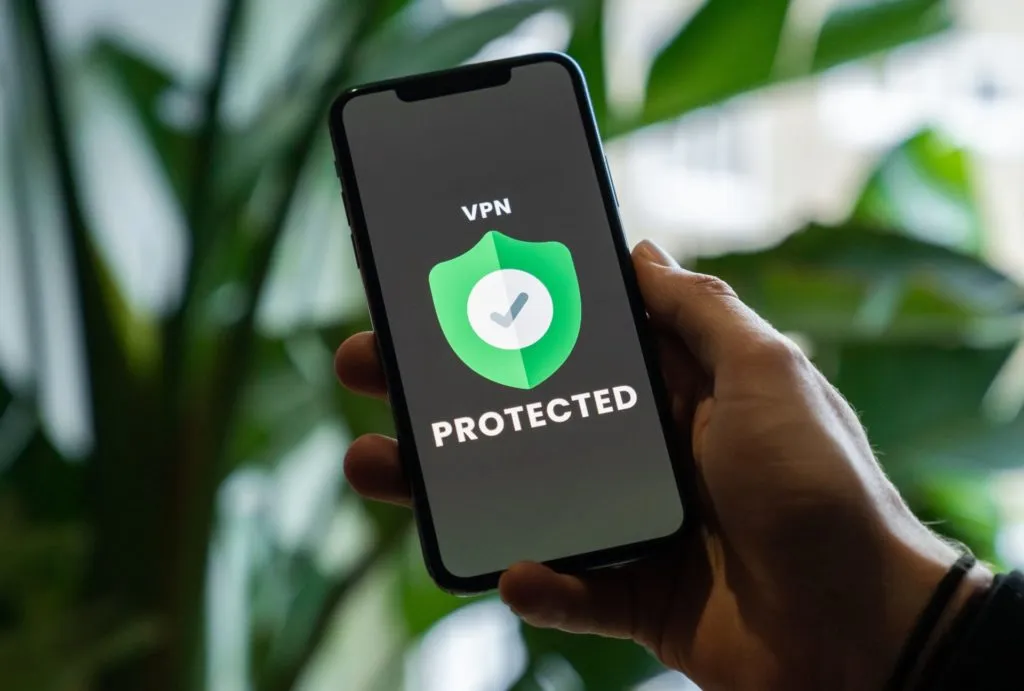Google Chrome seuraa sijaintiasi useista syistä. Käyttämällä sijaintitietojasi selain voi saada hyödyllistä alueellista tietoa sivustoilta, mikä helpottaa tarvitsemiesi asioiden löytämistä. Jos kuitenkin välität yksityisyydestäsi, saatat haluta, että Google Chrome ei seuraa sijaintiasi tai edes esitä väärää sijaintia selaimelle.
Ei ole väliä, miksi haluat asettaa toisen sijainnin Google ChromeVoit tehdä tämän useilla tavoilla. Tässä artikkelissa kerrotaan, kuinka voit huijata sijaintisi Google Chromessa. Mutta ensin tarkastellaan, kuinka Chrome periaatteessa tietää sijaintisi.
Mistä Chrome tietää missä olet?
Chrome tai mikä tahansa muu tietokoneiden tai älypuhelimien ohjelma voi määrittää sijaintisi useilla eri tavoilla. Koska Chrome toimii useissa laitteissa, kuten älypuhelimissa, tableteissa ja tietokoneissa, nämä tiedot koskevat kaikkia näitä kolmea alustaa.
maailmanlaajuinen paikannusjärjestelmä GPS
Kaikissa nykyaikaisissa älypuhelimissa ja tableteissa on sisäänrakennettu laitteisto, jonka avulla ne voivat liittää GPS-paikannusjärjestelmän (Global Positioning System).GPS) Maan ympärillä olevan satelliittiverkon kautta. Suuri määrä GPS-satelliitteja kiertää maata kahdesti päivässä, ja jokaisessa on tehokas radiolähetin ja kello, joka välittää satelliitin kellonajan koko planeetalle.

Älypuhelimissa, tableteissa ja jopa mobiililaitteissa ja tietokoneissa olevat GPS-vastaanottimet vastaanottavat signaaleja useista GPS-satelliiteista, jotka sijaitsevat maan päällä loogisesti lähellä laitteen sijaintia.
Vastaanotin laskee sitten signaalit ja ajan eri satelliiteista ja arvioi laitteen tarkan sijainnin planeetan pinnalla. Kuluttajalaitteiden, kuten älypuhelimien, maailmanlaajuisen paikannusjärjestelmän (GPS) katsotaan yleensä olevan alle yhden jalan tarkkuudella, mutta todellisuudessa se voi tarjota tarkan sijainnin XNUMX–XNUMX jalan sisällä todellisesta sijainnista.
Kuten kaikki muutkin älypuhelimien ja tablettien sovellukset, Chrome voi käyttää GPS-sijaintitietoja ja määrittää sijaintisi.
WIFI
Jokainen tukiasema lähettää tai reititin Wi-Fi-verkossa Basic Service Set Identifier (BSSID), joka on yksilöllinen tunniste, jonka avulla verkon reititin tai tukiasema tunnistetaan.
BSSID itsessään ei sisällä tarkkoja sijaintitietoja, koska reititin itse ei tiedä tarkkaa maantieteellistä sijaintiaan. Sillä on vain oma IP-osoite.
Koska BSSID-tiedot ovat julkisia ja saatavilla, ne tallennetaan Googlen tietokantaan, kun joku muodostaa yhteyden reitittimeen älypuhelimella. Tämä tehdään älypuhelimen sijainnin yhdistämiseksi kerrallaan Yhteys ja siihen liittyvät BSSID-tiedot.
Vaikka tämä lähestymistapa ei ole ihanteellinen, jos Chrome on yhdistetty tiettyyn reitittimeen, selain voi käyttää BSSID-tunnustaan fyysisen sijaintinsa nopeaan ja helposti etsimiseen HTML5-paikannussovellusliittymän avulla.
IP
Jos mikään muu ei onnistu vahvistamaan, Google Chrome voi käyttää IP tietokoneellesi. IP-osoite tai Internet Protocol -osoite on yksilöllinen numeerinen tunniste, joka on määritetty jokaiselle tietokoneverkon laitteelle. Yksinkertaisesti sanottuna se on kuin postiosoite, mutta se koostuu pitkistä numeroista.
Vaikka IP-osoite on tarkka sijaintiin Internetin rakenteessa, tällä rakenteella on vain pinnallinen yhteys maantieteellisiin paikkoihin. Internet-palveluntarjoajat kehittävät kuitenkin karkean yhteyden IP-osoitealueiden ja maan tiettyjen alueiden välille.
Toisin sanoen, kun Internet-palveluntarjoaja tiedustelee... IP Se, joka kysyy tietokoneesi fyysistä sijaintia, näyttää yleensä likimääräisiä tuloksia, jotka ovat parempia kuin ei tietoa ollenkaan. Yhdysvalloissa IP-osoitteesta saatu sijainti on hyvä arvio osavaltiosta, jossa olet, ja se voi yleensä olla tarkka kaupungin suhteen.
Voit testata tätä itse vierailemalla verkkosivustolla.IP-sijaintihakija” ja kirjoita IP-osoitteesi. Käyttämäsi tietokoneen tai laitteen tyypistä riippuen tällä sivulla näytetään myös yhteyskohtaiset sijaintitiedot Wi-Fi Tai GPS-tiedot.
Kuinka väärentää verkkosivustosi Google Chromessa
Nyt kun tiedämme, kuinka Chrome tietää missä olet, kuinka voimme huijata sen luulemaan, että olet jossain muualla?
1. Sammuta GPS-yhteys.
Yksi tapa huijata sijaintiasi on kytkeä GPS-toiminto pois päältä älypuhelimesta tai tabletista, mikä estää Chromea pääsemästä maantieteellisiin tietoihin. Jos vierailet verkkosivustolla Chromessa ja näet pienen selaimen varoituksen, joka ilmoittaa "xyz.com haluaisi tietää sijaintisi" tai jotain vastaavaa, tämä tarkoittaa HTML5 Geolocation API:n käyttöä.
On mahdollista napsauttaa "kieltää” tässä ponnahdusikkunassa on joskus ärsyttävää. Sammuttaa Jaa sijainti Voit estää nämä ponnahdusikkunat pysyvästi Google Chromessa seuraavasti:
- Napsauta valikkokuvaketta kolmipisteinen Sijaitsee työkalupalkin oikealla puolella.
- Paikantaa asetukset .
- Valitse luettelosta TIETOSUOJA JA TURVALLISUUS .
- Valita Sivuston asetukset Ja valitse se vierittämällä alas.
- Siirry Käyttöoikeudet-osioon ja napsauta Sivusto .
- Valitse vaihtoehto Älä anna sivustojen nähdä sijaintiasi .
- Näpäytä roskakorikuvake Verkkosivustot-kohdan vieressä, jos haluat estää tiettyjä sivustoja pääsemästä sijaintiisi.
Nyt verkkosivustot eivät voi käyttää sivustoasi. Jos kuitenkin käytät mobiililaitetta, Chrome voi käyttää IP-osoitettasi oletuksena, etkä voi estää IP-osoitettasi käyttämästä sijaintiasi. Mitä tulee GPS-tietoihin, voit estää pääsyn sovellukseen tai poistaa GPS:n kokonaan käytöstä.
2. Väärennä sijaintisi selaimessa
Toinen tapa estää verkkosivustoja tietämästä sijaintiasi on huijata sitä. Voit käyttää sijainnin huijausta Chromessa estääksesi verkkosivustoja tietämästä, missä todella olet. Vaikka se ei anna sinun käyttää Hulun kaltaisia palveluita Yhdysvaltojen ulkopuolella, sen avulla voit tarkastella alueellista sisältöä ja vakiintunutta materiaalia, joka ei normaalisti ole saatavilla.
Jos haluat käyttää maantieteellisesti rajoitettuja verkkosivustoja, sinun on käytettävä palvelua VPN Kuten alla. Sinun pitäisi tietää, että sijainnin huijaus Chromessa on väliaikaista ja prosessi on toistettava jokaisessa uudessa selainistunnossa. Se kuitenkin hoitaa tehtävänsä tehokkaasti.
Kun olet käyttänyt sijainnin huijausta, voit testata sitä avaamalla Google Mapsin. Huomaat, että nykyinen sijaintisi on kartoitettu Google Mapsissa valitsemiesi koordinaattien perusteella. Sinun pitäisi tietää, että tämä muutos ei ole pysyvä ja sinun on toistettava prosessi jokaisella avaamallasi selainistunnolla. Muuten huomaat eron nopeasti.
Sijainnin huijaus Google Chromessa on yksinkertaista ja toimii useimmissa asioissa, joita saatat joutua tekemään verkossa. Voit käyttää samaa menetelmää, jos käytät toista selainta, kuten Firefox Tai Opera tai jokin muu iso selain. Valikkoasetukset voivat vaihdella hieman selaimesta toiseen, mutta sinun pitäisi pystyä löytämään asetukset helposti.
3. Käytä Chrome-laajennusta
Tietenkin voit muuttaa sijaintiasi manuaalisesti koko päivän, mutta miksi et yksinkertaistaisi asioita yksinkertaisesti käyttämällä selainlaajennusta, joka tekee sen puolestasi? Voit käyttää "Paikkakunnan vartija", ilmainen Chrome-laajennus, jonka avulla voit lisätä sumua sijaintitietoihisi Chromessa yksityisyytesi säilyttämiseksi.
"Location Guard" mahdollistaa maantieteellisen sijaintisi riittävän määrittämisen (kuten paikallisuutisten saamisen ja alueesi sään määrittämisen) lisäämällä tietyn tason todellisiin sijaintitietoihisi. Tämä sumu tarkoittaa, että todellista sijaintiasi ei tunnisteta, vain yleinen alueesi tunnetaan.
Voit määrittää Location Guardin mille tahansa kolmesta eri tietosuojatasosta. Korkeammat tasot tekevät sijaintitiedoistasi harhaanjohtavampia. Voit mukauttaa asetuksia jokaiselle verkkosivusto Joten karttasovelluksesi voi saada täysin tarkkoja tietoja, kun taas uutistenlukija voi käyttää vähemmän tarkkoja tietoja. Voit halutessasi määrittää myös kuvitteellisen kiinteän sijainnin.
4. Käytä VPN: ää
Kuten aiemmin mainittiin, sitä voidaan käyttää VPN -palvelu Paras tapa muuttaa ja väärentää sijaintisi. Tämä menetelmä ei ole hyödyllinen ainoastaan sijaintisi vaihtamiseen, vaan se tarjoaa myös tärkeän lisäedun salaamalla koko verkkoliikenteesi ja suojaamalla sitä valtion ja Internet-palveluntarjoajien valvonnalta.
Saatavilla on monia hyviä VPN-palveluita, mutta ExpressVPN on edelleen suosikkivalintamme. Se on tällä hetkellä yksi markkinoiden parhaista ja suosituimmista VPN-palveluntarjoajista. ExpressVPN ei ainoastaan anna sinun muuttaa ja huijata sijaintiasi Chromessa, vaan se tarjoaa myös erinomaisen tuen ja sovelluksia kaikille alustoille, ja se tukee lähes kaikkia laitteita. Lisäksi se voi käyttää sisältöä Netflix Miltä alueelta helposti, joten se on paras valinta niille, jotka etsivät erinomaista VPN:ää.
VPN:t eivät anna sinulle samaa tarkkaa sijaintia kuin GPS-sovellukset, mutta ne helpottavat yleisen sijainnin nopeaa vaihtamista. Voit asettaa uuden IP-osoitteen, joka linkittää kaupunkiisi tai maahan, jolloin voit selata eri paikasta.
Jos yrität vakuuttaa ystäväsi, että olet heidän lähellään, VPN ei ehkä ole ihanteellinen työkalu, mutta niille, jotka haluavat välttää sisällön maantieteellisiä rajoituksia ja kiertää muita rajoituksia, jotka edellyttävät uusia paikkoja selaimessa. , käyttämällä VPN Se on ihanteellinen valinta.
Pila ketään teeskentelemällä sijaintisi
Toivomme, että tämä opas auttoi sinua ymmärtämään, kuinka Google Chrome seuraa sijaintiasi ja kuinka voit huijata sen huijaamaan sijaintiasi. Halusitpa sitten käyttää rajoitettua sisältöä tai pilata ystäviäsi saamalla heidät ajattelemaan, että olet aivan vieressä, tämän viestin pitäisi auttaa sinua.
Voit myös Vaihda sijaintiasi عAndroidille Käyttämällä vastaavia menetelmiä.
yleisiä kysymyksiä
V: Voit käyttää Location Guard -laajennusta huijataksesi selaimesi luulemaan, että olet jossain muualla.
C. Voit poistaa sijainnin jakamisen käytöstä Google Chromessa napsauttamalla valikkokuvaketta Kolme pistettä > asetukset > TIETOSUOJA JA TURVALLISUUS > Sivuston asetukset > Sivusto > Älä anna sivustojen nähdä sijaintiasi .
Sulje:
Toivomme, että tämä artikkeli on auttanut sinua ja lisännyt ymmärrystäsi siitä, kuinka käsitellä sijainnin seurantaa ja sijainnin huijausta Google Chromessa. Halusitpa sitten käyttää estettyä sisältöä tai tehdä muita asioita sivustollasi, voit nyt tehdä sen helposti. Jos sinulla on lisäkysymyksiä tai tarvitset lisäapua, etsi lisää resursseja tai kysy lisäapua.